電腦怎么分屏2個顯示器
2019-11-11 15:24:38
admin
26880
電腦怎么分屏2個顯示器
隨著無線投屏的多畫面展示,會議室的顯示屏幕也越來也多,多畫面展示的會議越來越受大眾歡迎。AWIND奇機的無線投屏搭配專屬的多屏顯卡能夠支持6畫面的多屏展示,不過今天咱兩還是介紹下常見的電腦雙屏操作。

電腦分屏2個顯示器的快捷方式【WIN+P】
電腦硬件配置:HDMI多屏顯卡的Win10電腦,AWIND奇機無線投屏,2臺顯示屏幕
1、顯示屏幕分別與無線投屏盒子進行連接;
2、將無線投屏器內置進入公司局域網絡;
3、Win10電腦上WIN+P【快速更改當前投影模式】,在電腦的右邊出現【僅電腦屏幕】,【復制】,【擴展】,【僅第二屏幕】,四種模式,選擇擴展,選擇無線投屏器的ID,這時候第二塊顯示屏幕就是一塊空白的顯示屏幕。
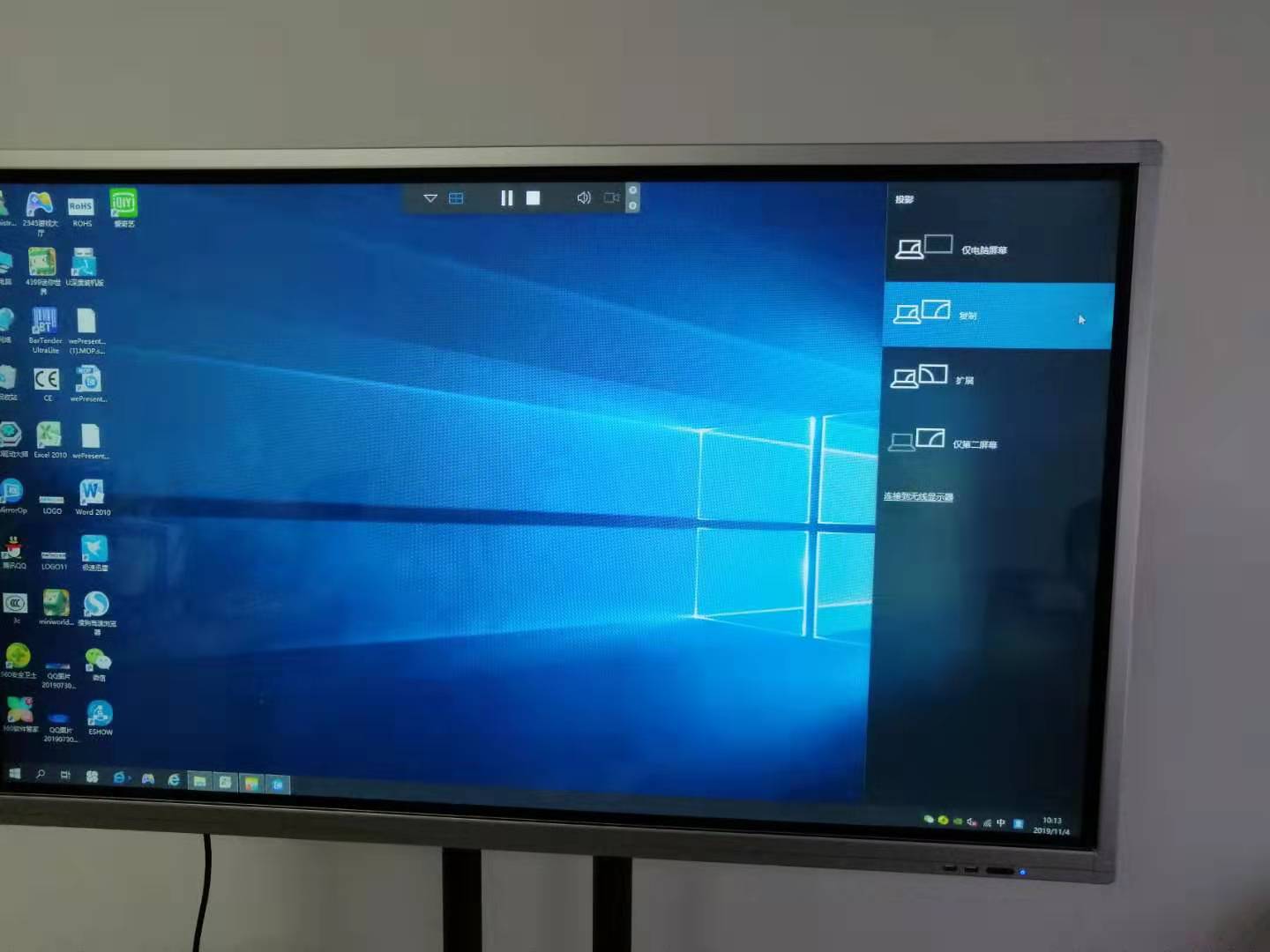
電腦分屏2個顯示器的操作小竅門
擴展屏幕的內容使用:我們在自己的電腦上將需要分享的內容拖到電腦的擴展屏上即可【鼠標左鍵點住不放,拖到最右邊】。
擴展屏幕的切換:鼠標從擴展屏幕上往左移動,只要超出擴展屏幕范圍,就自動回到本電腦上了。
結束擴展屏投屏:將分享的文件拖到自己電腦主屏幕上,關掉即可。或者鼠標回到主電腦屏幕,直接結束投屏。
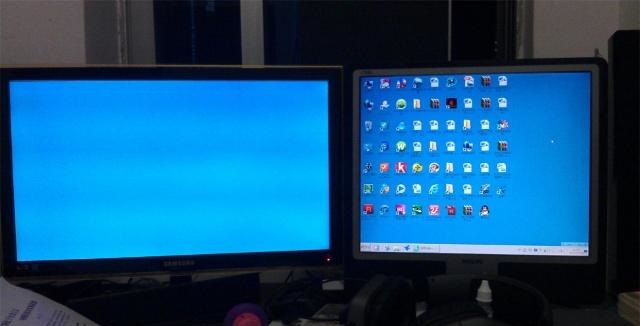
如果第二塊顯示屏幕的顯示比例異常,我們可以在電腦的【控制面板選項】,鼠標右鍵點擊桌面。點擊【顯示設置】。在多顯示器這一欄中選擇【擴展這些顯示器】,鼠標點擊第二個灰色選項。選擇這個灰色的屏幕,可以顯示另一個屏幕設置,【調整亮度級別】、【方向】、【多顯示器的類型】、【高級顯示設置】……
奇機小貼士:電腦分屏2個顯示器的類型這個需要設置成【擴展這些顯示器】,點擊【高級顯示設置】,這個分辨率最好跟第一個一樣。
